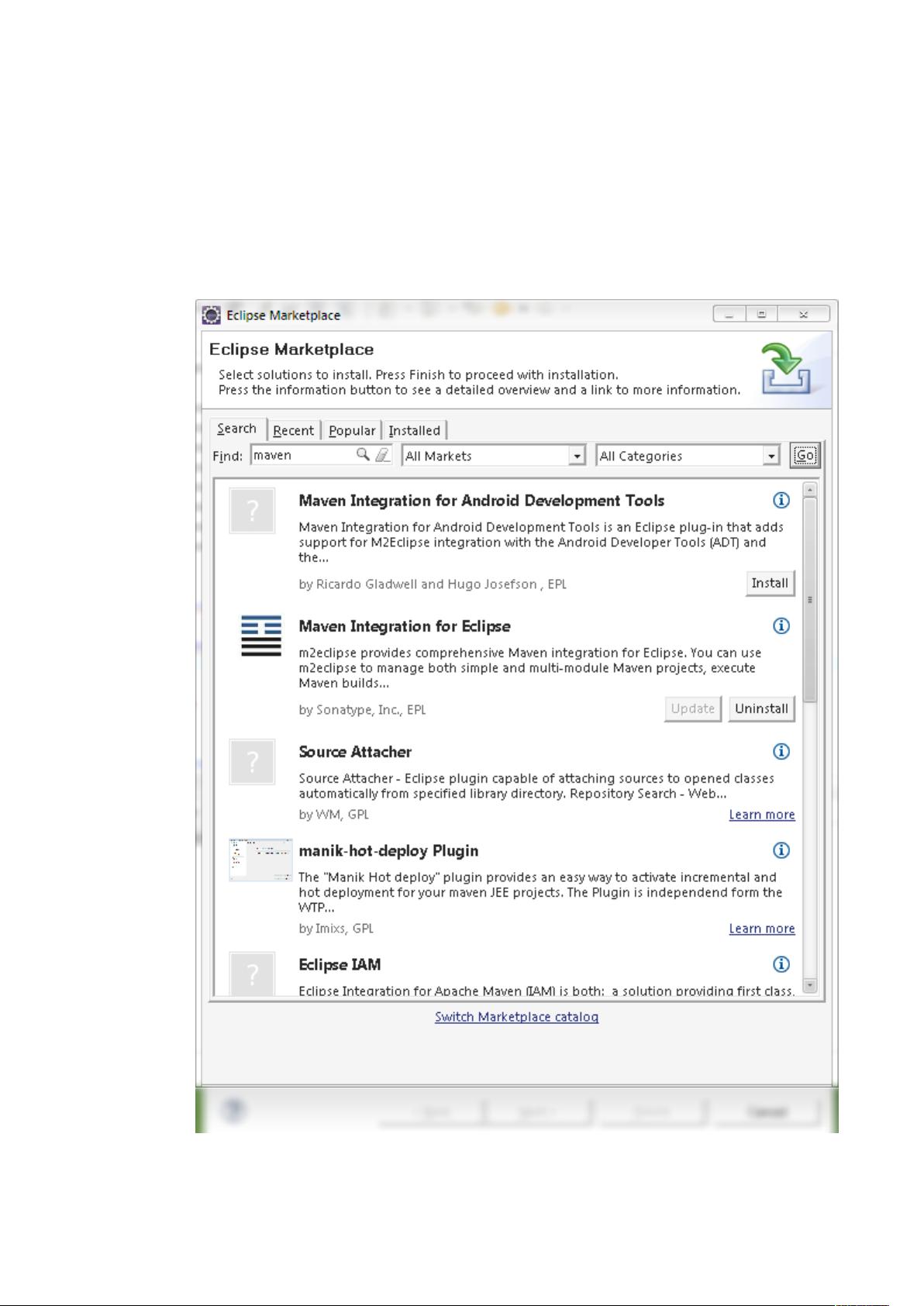Eclipse中配置Maven及Maven项目导入步骤
需积分: 10 52 浏览量
更新于2024-09-09
收藏 465KB DOCX 举报
“Eclipse与Mawen的配置和导入步骤详解”
在IT行业中,Eclipse是一款广泛使用的集成开发环境(IDE),尤其适用于Java开发。Mawen,这里指的是Maven,是一个项目管理和综合工具,主要用于构建、依赖管理和项目信息管理。本文将详细介绍如何在Eclipse中配置Maven以及如何导入Maven工程。
首先,我们需要在Eclipse中安装Maven插件。这可以通过访问“Help”菜单,然后选择“Eclipse Marketplace”来实现。在搜索框中输入“maven”,点击“Go”进行搜索。找到名为“Maven Integration for Eclipse”的插件并点击“Install”。如果已安装,该选项将不会显示。
安装完成后,需要对Eclipse进行配置以指定Java虚拟机(JVM)的位置。找到Eclipse的安装目录,例如"D:\Program Files\eclipse",并编辑`eclipse.ini`文件。在文件末尾添加以下两行:
```
-vm
D:/ProgramFiles/Java/jdk1.6.0_10/bin/javaw.exe
```
确保在“-vm”后换行,并将路径替换为你系统中Java JDK的实际路径。
接下来,需要下载并安装Maven。可以从Apache官方网站下载最新版本的Maven,例如:https://www.apache.org/dyn/closer.cgi/maven/binaries/apache-maven-3.0.3-bin.zip。解压缩后,例如将其解压至"E:\apache-maven-3.0.3"。接着,打开`conf\settings.xml`文件,设置本地仓库的路径,如:
```xml
<localRepository>E:/m3/repository</localRepository>
```
在Eclipse中配置Maven,转到“Window”菜单,选择“Preferences”,然后搜索“maven”。在“Installation”部分点击“Add”添加Maven的安装目录。在“User Settings”中,设置用户设置文件的位置,指向刚才修改过的`settings.xml`文件。
配置完成后,可以开始导入Maven项目。在项目资源管理器中右键单击,选择“Import”,然后按照提示导入Maven项目。如果本地没有同名项目,导入过程将顺利完成。导入项目后,右键单击项目,选择“Run As”,然后选择相应的Maven目标,如“Maven Build”,Maven会自动下载项目的依赖并更新到本地仓库。
总结一下,配置Eclipse与Maven的步骤包括:安装Maven插件、配置Eclipse的JVM路径、安装Maven、修改`settings.xml`、配置Eclipse中的Maven设置,最后是导入和运行Maven项目。这个过程对于任何使用Eclipse进行Java开发并依赖Maven管理项目的人来说都是至关重要的。通过这些步骤,开发者能够高效地管理项目依赖,保证开发环境的稳定和一致性。
点击了解资源详情
点击了解资源详情
点击了解资源详情
点击了解资源详情
点击了解资源详情
点击了解资源详情
点击了解资源详情
点击了解资源详情
点击了解资源详情
hundunxiuzhen00
- 粉丝: 0
- 资源: 12
最新资源
- JHU荣誉单变量微积分课程教案介绍
- Naruto爱好者必备CLI测试应用
- Android应用显示Ignaz-Taschner-Gymnasium取消课程概览
- ASP学生信息档案管理系统毕业设计及完整源码
- Java商城源码解析:酒店管理系统快速开发指南
- 构建可解析文本框:.NET 3.5中实现文本解析与验证
- Java语言打造任天堂红白机模拟器—nes4j解析
- 基于Hadoop和Hive的网络流量分析工具介绍
- Unity实现帝国象棋:从游戏到复刻
- WordPress文档嵌入插件:无需浏览器插件即可上传和显示文档
- Android开源项目精选:优秀项目篇
- 黑色设计商务酷站模板 - 网站构建新选择
- Rollup插件去除JS文件横幅:横扫许可证头
- AngularDart中Hammock服务的使用与REST API集成
- 开源AVR编程器:高效、低成本的微控制器编程解决方案
- Anya Keller 图片组合的开发部署记录